- Автор Jason Gerald [email protected].
- Public 2023-12-16 11:22.
- Соңғы өзгертілген 2025-01-23 12:24.
Сіз мұнда бүлінген немесе зақымдалған қатты дискіні «тазалауды» үйрену үшін немесе компьютердің бөліктерін физикалық тазалауды үйрену үшін келдіңіз бе, қадамдық нұсқаулықты оқуды жалғастырыңыз. Қарапайым тілмен айтқанда, бұл оқулық бағдарламалық жасақтаманы, сондай -ақ аппараттық компоненттерді жүйеден қалай тазалау керектігін айтады. Жүйеге жүйелі түрде қызмет көрсету компьютердің жылдамдығын едәуір арттыра алатыны белгілі. Аппараттық құралдарды тазарту үшін сізге физикалық күш қажет, ал жүйелік файлдарды тазарту беделді жүйелік бағдарламалық қамтамасыз ету мен қызметтік бағдарламалық қамтамасыз етудің жұмысы.
Қадам
2 -ші әдіс: қатты дискіні тазалау
Қадам 1. Компьютерді жаңартыңыз (жаңартылады)
Mac OS және Windows операциялық жүйенің қауіпсіздігі мен тұрақтылығының тұрақты жаңартуларын шығарады. Сонымен қатар, олар сіздің компьютеріңізге операциялық жүйені қандай жаңартулар қажет екенін және оларды қалай орындау керектігін білуге орнатады, бұл сізге көп жағдайда қиындық тудырмайды. Бұл жаңартуларды басқаратын бағдарламалардың өз атаулары бар (Windows Update және Sotware Update) және олар автоматты түрде жұмыс істеуге арналған. Егер сіз жаңарту функциясын өшірсеңіз немесе компьютер жаңартылғанына сенімді болмасаңыз, оны тексеру үшін төмендегі қадамдарды орындаңыз:
-
Windows пайдаланушылары үшін «Бастау» мәзіріне өтіп, «Windows Update» іздеңіз. Сәйкес басқару тақтасы іздеу нәтижелерінде пайда болады. Жаңарту күйін оқу үшін және бүйірлік тақтада немесе қойындыда автоматты жаңарту параметрлерін зерттеу үшін басыңыз. Жаңартуды жүктемес бұрын «Маңызды жаңартулар» және «Қосымша жаңартулар» сөздерін басу арқылы жаңартуды таңдауға немесе таңдауды басуға болады. Сіз компьютерді жаңартуларды жүктеуге және орнатуға орната аласыз немесе мұны қолмен жасай аласыз.

Компьютерлік жүйені тазалау 1 -қадам Bullet1 -
Mac пайдаланушылары Apple мәзірінен System Preferences мәзірін ашып, View мәзірінен Software Update таңдаңыз. Барлық қол жетімді жаңартулар тізімде пайда болады. Жалғастырмас бұрын қандай жаңартуларды орнатқыңыз келетінін таңдай аласыз (орнатыңыз/орналастырыңыз).

Компьютерлік жүйені тазарту 1 -қадам Bullet2 -
Бұл арна арқылы алынған жаңартулар әрқашан ресми және сенімді. Осыған байланысты, егер сізде басқа себептер болмаса, автоматты түрде жаңартуларды қосу ұсынылады. Бұл опция сіз ашқан мәзірде болуы керек.

Компьютерлік жүйені тазарту 1 -қадам Bullet3
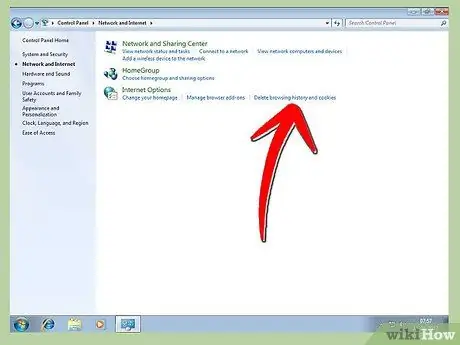
Қадам 2. Интернет деректерін тазарту
Сіз Интернетті шарлаған кезде, сіздің компьютеріңіз ақырында ақпарат жинайды, ол ақырында өнімділікке, әсіресе ескі және баяу компьютерлерге қиындық туғызады. Бұл мәселені шешудің ең қарапайым әдісі - сіздің таңдаған Интернет -шолғыш ұсынған құралдарды пайдалану. Windows жүйесіндегі Microsoft Internet Explorer пайдаланушылары Интернет параметрлерінің басқару тақтасына кіріп, Жалпы шолу журналындағы Жою түймесін басу арқылы барлық уақытша деректерді тазалай алады.
-
Егер IE Windows жүйесінде емес компьютерде қолданылса, Құралдар мәзірін ашып, Параметрлер тармағын таңдап, тазартқыңыз келетін деректерді таңдаңыз.

Компьютерлік жүйені тазарту 2 -қадам Bullet1 -
Firefox-тан уақытша файлдарды, cookie файлдарын және кэштелген деректерді жою үшін Firefox мәзірін ашыңыз және Параметрлер терезесін ашыңыз (бұл ашылмалы мәзірден Параметрлерді таңдауды және пайда болған мәзірден Параметрлерді қайта таңдауды қажет етуі мүмкін). Ол жерде Қосымша деп жазылған қойындыны немесе түймені басыңыз, содан кейін оның астындағы Желілік қойындысын таңдаңыз. Тақырыпта офлайн желі мазмұны бар жолақты іздеңіз және оны тазарту үшін Тазалау түймесін басыңыз.

Компьютерлік жүйені тазарту 2 -қадам Bullet2 -
Chrome -дан деректерді жою үшін Control және Shift пернелерін басып тұрыңыз, содан кейін Delete пернесін басыңыз. Қарапайым мәзір бар қойынды пайда болады. Жойғыңыз келетін деректерді таңдаңыз, жоғарғы оң жақтағы жолақты пайдаланып уақыт аралығын орнатыңыз және жою үшін Шолу деректерін тазарту түймешігін басыңыз.

Компьютерлік жүйені тазарту 2 -қадам Bullet3 -
Бұл мәзірге ескі әдіспен қол жеткізу үшін шолғыштың жоғарғы оң жақ бұрышындағы үш көлденең сызығы бар батырманы шертіп, пайда болған мәзірден Параметрлер тармағын таңдаңыз. Құпиялық бөлімін табу үшін экранның жартысын төмен қарай сырғытыңыз, содан кейін оның астындағы «Қарау деректерін өшіру» түймесін басыңыз.

Компьютерлік жүйені тазарту 2 -қадам Bullet4 -
Safari шолғышының кэшін тазарту үшін Өңдеу мәзіріне өтіп, Кэшті босатуды таңдаңыз. Сұралған кезде таңдауыңызды растаңыз.

Компьютерлік жүйені тазарту 2 -қадам Bullet5 - Егер сізде бұл әрекеттерді орындауға уақыт болмаса, сіз шолғышты тазалау құралын пайдалана аласыз.
Қадам 3. Жарнамалық және зиянды бағдарламаларды тексеріңіз
Жарнамалық бағдарламалар (жарнамаларды көрсететін бағдарламалар) және зиянды бағдарламалар (зиян келтіретін бағдарламалар) - бұл сіздің компьютеріңіздің жұмысына зиян келтіретін және қауіпсіздік саңылауларын тудыратын бағдарламалардың түрлері. Жарнамалық бағдарламалар мен шпиондық бағдарламаларды табуға және жоюға арналған арнайы бағдарламалар бар. Тітіркендіргіш файлдарды табу және жою үшін бағдарламаны орнатыңыз және іске қосыңыз.
-
Mac пайдаланушыларында таңдау көп емес. Ең көп назар аударатыны - бұл MacScan, ол қуатты, бірақ 30 күннен астам пайдалану үшін ақшаны қажет етеді. Жеке лицензияның ақысы - 480,000, IDR. 00. Бұл бағдарлама сізге сәйкес келетініне көз жеткізу үшін алдымен тегін сынақ нұсқасын жүктеп алыңыз.

Компьютерлік жүйені тазарту 3 -қадам Bullet1 -
Жарнамалық бағдарламалардан және зиянды бағдарламалардан аулақ болудың ең жақсы жолы-сіз сенімді емес нәрсені ешқашан жүктемеу және сіз таңдаған бағдарламалық қамтамасыз ету пакетіне қосылған қондырмаларды орнатуға ешқашан келіспеу.

Компьютерлік жүйені тазарту 3 -қадам Bullet2
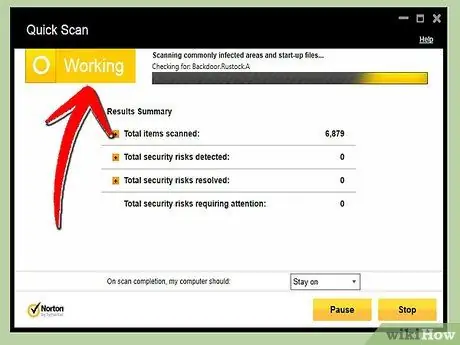
4 -қадам. Вирустар мен басқа тікелей қауіптерді тексеріңіз
Компьютерді зиянды қауіптерден қорғаудың ең жақсы әдісі-антивирустық бағдарламаны қолдану. Mac және Windows пайдаланушылары ақылы бағдарламалар сияқты жақсы, ақысыз нұсқаларға қол жеткізе алады. Бағдарламаны үнемі сахнаның артында орнатуға рұқсат етіңіз. Сіз оларды бірінші рет орнатқан кезде немесе вирусты жіберіп алған деп күдіктенсеңіз, оларды қолмен де іске қосуға болады.
-
Жаңа вирустар үнемі жасалатын және таралатын болғандықтан, антивирустық бағдарламаны қажет болған сайын жаңартуға мүмкіндік беру өте маңызды. Әдетте, бұл автоматты түрде сахна артында болады, сіз ештеңе жасамайсыз.

Компьютерлік жүйені тазарту 4 -қадам Bullet1
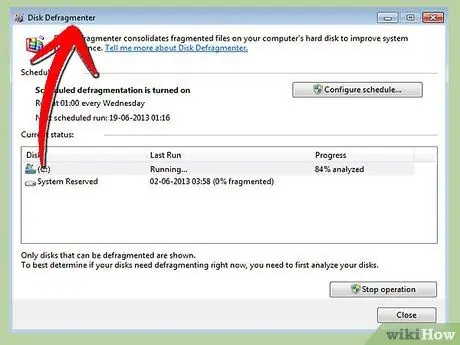
Қадам 5. Қатты дискіге техникалық қызмет көрсетуді орындаңыз
Соңғы жылдары жасалған компьютерлердің көпшілігі бұл тапсырмаларды автоматты түрде шешеді, бірақ егер сіз қаласаңыз, оларды өзіңіз шеше аласыз. Көрнекті бағдарламалар - бұл сіздің дискідегі деректерді тез табуға мүмкіндік беретін дискіні дефрагментациялау бағдарламалары және қатты кеңістікті босату үшін пайдаланылмаған қайталанатын және уақытша файлдарды жоятын диск тазалаушылар.
-
Windows -тың әр нұсқасы үшін әр бағдарламаның орны әр түрлі болғандықтан, оларды жылдам табу үшін Бастау мәзірін іздеуді қолданған дұрыс. Егер тапсырманы автоматты түрде орындау жоспарланбаған болса, оларды ашыңыз және компьютерді жылдамдату үшін іздеу нәтижелерінен іске қосыңыз.

Компьютерлік жүйені тазарту 5 -қадам Bullet1 -
Mac және Linux пайдаланушыларына қатты дискілерді арнайы дефрагментациялаудың қажеті жоқ, себебі процесс автоматты түрде сахна артында өтеді. Mac пайдаланушылары өздерінің қатты дискілерін Utilities қалтасында орналасқан Disk утилитасының көмегімен тазалай алады (әдетте OS X жүйелеріндегі Applications қалтасында).

Компьютерлік жүйені тазалау 5 -қадам Bullet2
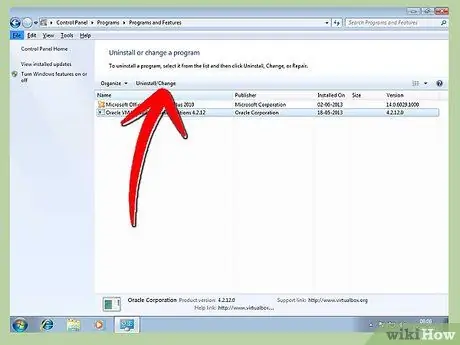
Қадам 6. Қажет емес бағдарламалардан арылыңыз
Егер сізде қосымша бағдарламалар болса, оларды Windows жүйесінде Бағдарламалар мен мүмкіндіктер (жаңа) немесе Бағдарламаларды қосу/жою (ескі) басқару тақтасы арқылы оңай жоюға болады. Қол жетімді опцияларды көру үшін бағдарламаны бөлектеңіз және оны жою үшін басыңыз. Бұл әдіс сізге қосымшаның қалтасын тікелей жоюды жөн көреді, себебі бұл басқа жерде орнатылған файлдарды жояды.
-
Mac пайдаланушылары мұны қажетсіз бағдарламаларды қоқыс жәшігіне апару арқылы ғана жасай алады, бірақ Preferences файлы мен басқа шашыраңқы бөлімдер сияқты бөлімдерді толығымен жою процесі күрделірек болады - бұл нұсқаулықта қамтылуы тым күрделі.

Компьютерлік жүйені тазалау 6 -қадам Bullet1
Қадам 7. Әрқашан жүйеде сақтық көшірме жасаңыз
Компьютерді тазалап болғаннан кейін, оны күтіп ұстау уақыты келді, сондықтан болашақта апат болған жағдайда таза нұсқаға қайта оралуға болады. Бұл Mac немесе Windows қолданатындығыңызға байланысты мүлдем өзгеше, бірақ бұл процесс екеуіне де бірдей қарапайым.
-
Windows пайдаланушылары «Жүйені қалпына келтіру» үшін Бастау мәзірін іздей алады және компьютер апатқа дейінгі күйге қайтарылатын қалпына келтіру нүктесін құруды таңдай алады.

Компьютерлік жүйені тазарту 7 -қадам Bullet1 -
Mac қолданушылары жүйеде қызмет көрсететін Time Machine бағдарламасын фондық режимде іске қосуы керек. Уақыт машинасы кез келген уақытта үйлесімділік пен басқа да мәселелерді шешу үшін өзгерістерге оралуға мүмкіндік береді.

Компьютерлік жүйені тазалау 7 -қадам Bullet2 -
Екі жағдайда да сыртқы қатты дискіге сақтық көшірме жасау ұсынылады. Екі әдіс те қатты дискіде көп бос орынды қажет етеді, ал сыртқы қатты диск бастапқы қатты диск механикалық зақымдалған жағдайда оның орнын басатын резерв ретінде қызмет ете алады.

Компьютерлік жүйені тазарту 7 -қадам Bullet3
2 -ші әдіс 2: Физикалық тазалау

Қадам 1. Жабдықты жинаңыз
Компьютерді қауіпсіз және тиімді тазарту үшін сізге қымбат емес заттар қажет болады. Компьютерлік дүкеннен сезімтал жерлерден бөлшектерді кетіру үшін спрей құтысын сатып алыңыз. Супермаркеттен немесе дәріханадан мақта тампонын және спиртті алкоголь сатып алыңыз. Құрылыс дүкенінен плюс және минус ұшы бар шағын немесе орташа бұрағыш сатып алыңыз. Мата, микрофибра мата мен су дайындаңыз.
-
Егер сіз нетбук, ноутбук немесе ноутбукты тазалап жатсаңыз, кішкене бұрағышты таңдаңыз. Дербес компьютерлерге шағын және орташа бұрағыш қажет болуы мүмкін. Әдетте арнайы «компьютер бұрағышын» сатып алудың қажеті жоқ.

Компьютерлік жүйені тазарту 8 -қадам Bullet1

Қадам 2. Компьютерді өшіріңіз
Үстелдік компьютерлер үшін бұл компьютерді өшіруді, кернеудің қорғанысын немесе розетканы өшіруді және қуат сымын компьютер корпусының (корпусының) артқы жағынан ажыратуды білдіреді. Егер сізде ноутбук болса, оны өшіріңіз, қуат сымын ноутбуктан ажыратыңыз, аударыңыз және батареяны шығарыңыз.
-
Қақпақты ысырмау үшін батареяны шығарар алдында ноутбукты қағаз сүлгіге төңкеріп қоюға болады.

Компьютерлік жүйені тазалау 9 -қадамBullet1

Қадам 3. Компьютерді ашыңыз
Уақыт өте келе, компьютердің температурасын реттеуге көмектесетін ауа саңылаулары шаңмен бітеліп, процессордың қызып кетуіне және зақымдалуына әкелуі мүмкін. Оны тазарту үшін компьютердің қаптамасын ашу керек.
-
Жұмыс үстелін ашу үшін компьютер корпусының артқы немесе бүйірінен бекіткішті іздеңіз. Бұл бекіткіш бұранда немесе басқа механикалық зат болуы мүмкін. Кейбір компьютерлерде оңай қол жеткізу үшін сырғытатын панельдер бар. Егер сіздің компьютер қандай бекіткішті қолданатынын анықтай алмасаңыз, нұсқаулықты тексеріңіз немесе оны желіде тексеріңіз.

Компьютерлік жүйені тазарту 10 -қадам Bullet1 -
Ноутбукты қосымша жабдықсыз толығымен аша алмайсыз, бірақ қажет емес. Желдеткішке жету үшін ноутбуктің төменгі жағындағы бұрандасы бар панельді іздеңіз. Бұрандаларды панельден шығарыңыз, сонда желдеткіш панельде болады. Әр бұранданың ұзындығы мен орнын есте сақтаңыз, себебі олар бір -бірінен ерекшеленеді.

Компьютерлік жүйені тазарту 10 -қадам Bullet2

Қадам 4. Желдеткішті тазалаңыз
Мақта таяқшасын немесе қысқыштан бастаңыз және сіз көрген шаң мен басқа да қоқыстардың үлкен жиналуын алып тастаңыз. Желдету жүйесінен қалған шаңды тазарту үшін сығылған ауаны бүрку арқылы жалғастырыңыз. Шүмекті компоненттерден және енгізу -шығару порттарынан бірнеше дюйм қашықтықта (әр түрлі кабельдер үшін байланыс тесіктері) сақтай отырып, қол жеткізуге болатын барлық жерде шашыратыңыз. Оптикалық дискіні ашып, оны біраз уақыт шашыратуды ұмытпаңыз.
-
Мақсат - кір мен шаңды компьютерге ары қарай итермеу, оны тазарту. Бүріккішті құюға бағытталған кезде осыны есте сақтаңыз.

Компьютерлік жүйені тазарту 11 -қадам Bullet1 - Сығылған ауа сезімтал компоненттерге зақым келтіруі мүмкін, егер олар өте күшті болса. Ұзақ, үзіліссіз бүркудің орнына әрқашан қысқа қайталап шашыратыңыз.
-
Ноутбукті ақырын еңкейтіп, кірді шығаруға болатын жерге жақындату үшін, бірақ оны ешқашан шайқамаңыз немесе ұрмаңыз. Ноутбуктың соққыларға бейім бөліктерін зақымдауға болады.

Компьютерлік жүйені тазарту 11 -қадам Bullet3
5 -қадам. Процессор аймағын және қатты дискіні және жұмыс үстелі компьютерінің басқа бөліктерін тазалаңыз (оларда бөлек желдеткіштері мен тартылатын ауа өткізгіштері, сондай -ақ процессордың қақпағы мен радиаторы болуы мүмкін)
Дегенмен, электронды компоненттерді немесе ашық сымдарды қолмен дәнекерлеуге жол бермеу үшін абай болыңыз. Қолдарыңыз бен қолыңызбен қауіпсіз аймақтың арасындағы статикалық электр энергиясын бейтараптандыру үшін процессор мен оның айналасындағы пластикалық және металл жақтауларды бірнеше рет тигізгеніңізге көз жеткізіңіз.

Қадам 6. Компьютер корпусын жабыңыз және тазалаңыз
Ашылған немесе жойылған бөліктерді орнына салыңыз және компьютерді қайта жабыңыз. Аяқтағаннан кейін, шүберек, құрғақ жұмсақ шүберек немесе құрғақ шүберек алып, компьютер корпусының барлық жағынан шаң мен кірді сүртіңіз. Мақта матаның бір ұшын спиртке батырып, компьютердің сырты мен жиегін сүртуді жалғастырыңыз. Бір жағынан жасағаннан кейін, шүберекті төңкеріп, құрғақ шүберекпен құрғатыңыз.
Мақта матасын дайын болғанша жиі ауыстырыңыз. Оны жіберіп алмаңыз
Қадам 7. Пернетақтаны тазалаңыз
Пернетақтаны газетті немесе шүберекті аударып, кірді мүмкіндігінше сүртуден бастаңыз. Егер сіз ноутбукты тазалап жатсаңыз, оны зақымдамау үшін абайлап шайқаңыз. Кірді сілкіп тазартқаннан кейін, көбірек шығу үшін бүріккішті пернетақтаның саңылауларына бағыттаңыз да, қайтадан сілкіңіз. Соңында, түймелердің үстіңгі жағын тазарту үшін аз мөлшерде алкогольді мақта матаға жағыңыз.
-
Пернетақтада шаңсорғышты қолданбаңыз, әсіресе ноутбук қолдансаңыз. Шаңсорғыштар астындағы компоненттерді зақымдауы мүмкін статикалық электр энергиясын жасай алады.

Компьютерлік жүйені тазалау 13 -қадам Bullet1 -
Сенсорлық тақталар (ноутбуктердегі сенсорлық тақталар) мен доптар (шар тәрізді меңзегіш құрылғылар) клавиатуралық пернелер сияқты, мақта матамен және спиртпен сүртіледі. Әдеттегідей, мақта шүберектері ластанған кезде оларды алып тастап, жаңасына ауыстырыңыз.

Компьютерлік жүйені тазалау 13 -қадам Bullet2
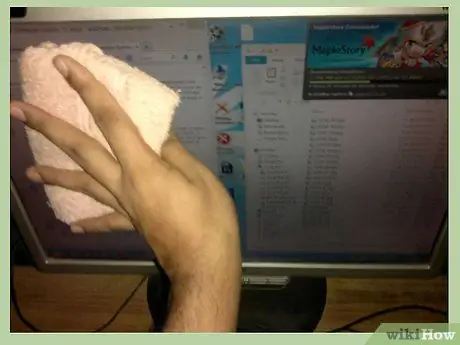
Қадам 8. Мониторды тазалаңыз
Әдетте ноутбуктерде кездесетін СКД мониторлары үшін микрофибра сияқты жұмсақ шүберекке су қолданыңыз. Шүберекті сулаңыз, содан кейін тазартылғанша матаны экран бойымен ақырын сүртіңіз. Үлкен CRT мониторлары үшін (мысалы, компьютерлік зертханаларда жиі кездесетіндер) шыны тазартқышты қолданыңыз. Тағы да, мониторды емес, жуғышты сулаңыз.
-
Кейбір әйнек тазартқыштардың құрамында аммиак бар. Аммиак CRT мониторының жабынына зақым келтіруі мүмкін, сондықтан оның жақсы екеніне сенімді болмасаңыз, аммиаксіз шыны тазартқышты қолданыңыз.

Компьютерлік жүйені тазалау 14 -қадам Bullet1

Қадам 9. Аяқтаңыз
Әр бөлікті толығымен құрғатыңыз, содан кейін компьютерді жинап, қайта салыңыз. Тазалау кезінде алып тастаған монитор сияқты жабдықты қайта қосуды ұмытпаңыз. Дайын болған кезде компьютерді әдеттегідей іске қосыңыз. Бірнеше ай сайын немесе қажет болған жағдайда тазалауды қайталаңыз.
Кеңестер
- Сіз 100 пайыз сенімді болмайтын нәрсені жүктемеңіз.
- Егер компьютер әлі де кепілдікке ие болса, оны ашпаңыз. Кепілдік мерзімі бұдан былай жарамсыз болады.
- Егер сіз қауіпсіз екеніне сенімді болмасаңыз, файлды жоймаңыз. Автоматтандырылған бағдарламаға шешім қабылдауға рұқсат етіңіз.
- Егер сіз бәрін сынап көрсеңіз және сіздің компьютеріңіз баяу болса немесе ақаулар болса, оны сертификатталған жөндеушіге апарыңыз.






